Phiên bản mới nhất của IE 10 so tài cùng các đối thủ
Microsoft vừa ra mắt Windows 8 Consumer Preview và kèm theo Windows 8 beta, đi kèm là Internet Explorer 10 Preview 5, với tuyên bố trình duyệt này sẽ nhanh gấp 5 lần so với phiên bản trước.
Và để kiểm chứng tuyên bố từ Microsoft, một thành viên trên NeoWin đã thực hiện một cuộc kiểm tra nhỏ. Tham gia vào cuộc kiểm tra này có các trình duyệt: Internet Explorer 10 Preview 5 (cả phiên bản Metro và Desktop), Google Chrome 17, Firefox 10, Opera 11.60.
Tất cả các bài kiểm tra đều được thực hiện trên trình duyệt với những thiết lập mặc định, chỉ mở 1 tab, chạy trên Windows 8 Consumer Preview build 8250 và không có ứng dụng nào khác được mở.
Dưới đây là kết quả chi tiết
Sunspider (thấp hơn là tốt hơn)
Đây là bài kiểm tra hiệu năng JavaScript của trình duyệt.
HTML5 (cao hơn là tốt hơn)
Bài kiểm tra khả năng hỗ trợ HTML5 của các trình duyệt trên thang điểm 475 điểm.
Peacekeeper (cao hơn là tốt hơn)
Bài kiểm tra này cho thấy khả năng toàn diện của trình duyệt.
Video đang HOT
BetaFishIE (cao hơn là tốt hơn)
Đây là bài kiểm tra được Microsoft tạo ra để thể hiện khả năng trình diễn CSS3 của IE 10, tuy nhiên nó không hoạt động với Opera 11.60.
Fishbowl (cao hơn là tốt hơn)
Cũng là một bài kiểm tra do Microsoft thiết kế để kiểm tra khả năng biểu diễn HTML5, tuy nhiên với bài kiểm tra này IE 10 thực sự áp đảo trước các trình duyệt khác vì Microsoft đã tối ưu hoá bài kiểm tra này cho IE 10 của họ.
Kết luận
Ngoài điểm trừ ở bài kiểm tra HTML5, có thể nói Internet Explorer 10 Preview 5 có được hiệu năng khá tốt. Và hiện tại IE 10 vẫn chưa hoàn thiện. Mong rằng trình duyệt của Microsoft sẽ mạnh mẽ hơn nữa khi ra mắt phiên bản chính thức.
Theo ICTnew
Tối ưu hóa thao tác duyệt web cho Chrome
Hiện tại, những cái tên nổi bật nhất trong cuộc chiến trình duyệt đó là Chrome, Firefox và IE, những cái tên được xếp sau đó là Opera và Safari, tuy nhiên không phải vì xếp sau mà chúng tỏ ra thua kém hoàn toàn so với những kẻ dẫn đầu. Bạn vẫn có thể bắt gặp đâu đó những tính năng hữu ích của chúng mà ba đại gia kia cần phải học hỏi và Opera có thể là một ví dụ điển hình. Một trong những tính năng hữu ích mà trình duyệt của người Na Uy sở hữu đó là Mouse Gesture cho phép người dùng thực hiện các thao tác duyệt web thông thường như mở một thẻ mới, đóng thẻ đang xem... bằng cách sử dụng nút bấm chuột phải để di chuyển con trỏ chuột theo một mô hình.
Tính năng Mouse Gesture có một không hai của Opera.
Các nhà phát triển tiện ích cho Chrome đã tạo ra một tiện ích mang tên, mkmenu làm cho Chrome có "bắt chước" một phần tính năng này của Opera. Tuy không được hoàn hảo như Mouse Gesture của Opera nhưng mkmenu cũng có thể tiết kiệm được rất nhiều thời gian khi tối ưu hóa những thao tác thường được sử dụng trên các trình duyệt. Bên cạnh đó thì mkmenu cũng là một tiện ích hỗ trợ tìm kiếm hoàn hảo cho Chrome.
Mkmenu là tiện ích chạy ở chế độ nền nên sau khi cài đặt bạn sẽ không thấy biểu tượng của nó xuất hiện bên cạnh thanh địa chỉ của Chrome như nhiều tiện ích khác. Cách sử dụng mkmenu cũng khá dễ dàng và mang nhiều điểm tương đồng với Mouse Gesture của Opera: Khi đang lướt net bằng Chrome bạn hãy đặt con trỏ chuột ở bất cứ chỗ nào của trang web đang xem rồi bấm và giữ nút chuột phải, một menu sẽ xuất hiện như hình bên dưới.
Tiếp theo, bạn tiếp tục giữ nút chuột phải và kéo con trỏ hướng về một tùy chọn xuất hiện trong menu đó.
Sau đó bạn hãy thả nút chuột ra và Chrome sẽ tự động thực hiện thao tác mà bạn đã chọn. Mkmenu cung cấp đến 8 tùy chọn cho người dùng bao gồm: Di chuyển về đầu hoặc cuối trang, chuyển sang tab tiếp theo hoặc tab trước đó, Forward, Back, mở trang chủ, mở tab mới. Đây đều là những thao tác mà người dùng thường xuyên thực hiện khi duyệt web.
Ngoài việc tối ưu hóa các thao tác duyệt web thì mkmenu còn là một tiện ích tìm kiếm rất hữu ích cho Chrome. Để thực hiện việc tìm kiếm thông qua mkmenu, bạn hãy bôi đen một từ khóa có hiển thị trong trang web mà bạn đang xem.
Bây giờ bạn hãy để con trỏ chuột lên dòng chữ bôi đen đó rồi bấm và giữ nút chuột phải. Thay vì mở ra 8 tùy chọn cho các thao tác duyệt web như trước đây thì mkmenu sẽ hiển thị ra các tùy chọn tìm kiếm như trong hình.
Cũng giống như với thao tác điều hướng cho mkmenu trước đó, bạn hãy kéo con trỏ chuột về phía một tùy chọn tìm kiếm rồi thả nút chuột phải ra.
Thao tác cũng giống như khi điều hướng trang web.
Trang web tìm kiếm sẽ được mở ra cung cấp cho người dùng những kết quả tìm kiếm đã được bôi đen trước đó.
Trang web hiển thị kết quả tìm kiếm đã được mở ra.
Bạn cũng có thể chỉnh sửa các tùy chọn tìm kiếm của mkmenu sao cho phù hợp nhất với mình. Trước tiên bạn cần phải vào được phần tùy chọn của mkmenu bằng cách bấm vào biểu tượng cờ lê trên thanh địa chỉ rồi chọn Công cụ và Tiện ích mở rộng.
Tiếp theo bạn hãy bấm vào mục Tùy Chọn của mkmenu.
Trang tùy chọn của tiện ích sẽ được mở ra, tại trang tùy chọn này bạn sẽ có thể thay đổi nút bấm chuột khi sử dụng mkmenu từ nút phải chuột sang nút giữa chuột cũng như thay đổi các tùy chọn tìm kiếm mặc định của mkmenu.
Nếu muốn chỉnh sửa một trong những tùy chọn tìm kiếm của tiện ích mkmenu, bạn có thể gõ tên và địa chỉ tìm kiếm của công cụ tìm kiếm mà mình muốn sử dụng vào lựa chọn mà bạn không thích sử dụng. Sau đó bạn hãy bấm Save để lưu lại các thay đổi, bạn còn có thể bấm vào nút Reset trong trường hợp muốn quay về với các tùy chọn tìm kiếm mặc định của mkmenu.
Mkmenu là tiện ích mở rộng thực sự sáng giá cho trình duyệt Chrome bởi nó không những giúp bạn tiết kiệm rất nhiều thời gian cho các thao tác duyệt web thông thường mà còn cung cấp những tùy chọn tìm kiếm rất phong phú.
Bạn có thể cài đặt mkmenu tại đây.
Theo ICTnew
Google+ cuối cùng cũng đã công bằng với...Opera  Dù được xếp vào vị trí trình duyệt hàng đầu, với nhiều ưu điểm về tốc độ, tính năng và đáp ứng tốt các tiêu chuẩn web, song Opera lại không có được nhiều thị phần trên toàn cầu, và điều này khiến cho những người dùng của trình duyệt này phải chịu không ít thiệt thòi. Opera đã được Google đối xử...
Dù được xếp vào vị trí trình duyệt hàng đầu, với nhiều ưu điểm về tốc độ, tính năng và đáp ứng tốt các tiêu chuẩn web, song Opera lại không có được nhiều thị phần trên toàn cầu, và điều này khiến cho những người dùng của trình duyệt này phải chịu không ít thiệt thòi. Opera đã được Google đối xử...
 Xôn xao clip cô giáo mầm non lôi bé 22 tháng tuổi vào góc khuất camera, diễn biến sau đó càng xem càng phẫn nộ00:30
Xôn xao clip cô giáo mầm non lôi bé 22 tháng tuổi vào góc khuất camera, diễn biến sau đó càng xem càng phẫn nộ00:30 Quý tử nhà sao Việt mới 14 tuổi đã đẹp điên đảo, gây sốt MXH vì giống hệt Vương Nhất Bác01:06
Quý tử nhà sao Việt mới 14 tuổi đã đẹp điên đảo, gây sốt MXH vì giống hệt Vương Nhất Bác01:06 Màn "du hành vũ trụ" hơn 10 phút của Katy Perry: Lady Gaga và dàn sao Hollywood "đăng đàn" mỉa mai khắp MXH01:03
Màn "du hành vũ trụ" hơn 10 phút của Katy Perry: Lady Gaga và dàn sao Hollywood "đăng đàn" mỉa mai khắp MXH01:03 Được yêu cầu so sánh Trấn Thành và Victor Vũ, bà xã Anh Đức trả lời cực khéo mát lòng cả đôi bên01:34
Được yêu cầu so sánh Trấn Thành và Victor Vũ, bà xã Anh Đức trả lời cực khéo mát lòng cả đôi bên01:34 Lý do thanh niên quê Hà Nội 'bắt cá hai tay' đánh gục bạn gái ở quán cà phê01:42
Lý do thanh niên quê Hà Nội 'bắt cá hai tay' đánh gục bạn gái ở quán cà phê01:42 Camera an ninh ghi lại cảnh 1 đôi Vbiz hôn nhau giữa phố, 2 em bé đứng bên cạnh có hành động khó ngờ00:17
Camera an ninh ghi lại cảnh 1 đôi Vbiz hôn nhau giữa phố, 2 em bé đứng bên cạnh có hành động khó ngờ00:17 Lộ clip Trấn Thành khóc nức nở ở nhà riêng00:36
Lộ clip Trấn Thành khóc nức nở ở nhà riêng00:36 Clip hot: 1 sao nữ Vbiz bỏ chạy khỏi thảm đỏ khiến cả ekip nháo nhào01:07
Clip hot: 1 sao nữ Vbiz bỏ chạy khỏi thảm đỏ khiến cả ekip nháo nhào01:07 NSND Mỹ Uyên: 'Tôi rất sợ Victor Vũ, ám ánh đến mức tối về không ngủ được'02:23
NSND Mỹ Uyên: 'Tôi rất sợ Victor Vũ, ám ánh đến mức tối về không ngủ được'02:23 Cười chảy nước mắt clip bố mặc váy dạy "công dung ngôn hạnh" cho con gái, thông minh, hiệu quả khối mẹ phải chào thua00:52
Cười chảy nước mắt clip bố mặc váy dạy "công dung ngôn hạnh" cho con gái, thông minh, hiệu quả khối mẹ phải chào thua00:52 Đoạn clip 1 phút 30 giây khiến nửa triệu người dừng chân: Điểm 10 là chưa đủ!01:30
Đoạn clip 1 phút 30 giây khiến nửa triệu người dừng chân: Điểm 10 là chưa đủ!01:30Tiêu điểm
Tin đang nóng
Tin mới nhất

Điện thoại Android sẽ tự khởi động lại nếu bị 'bỏ quên' 72 tiếng

Google nâng tầm Gemini với khả năng tạo video dựa trên AI

Cập nhật iOS 18.4.1 để sửa lỗi nghiêm trọng trên iPhone

Pin lỏng có thể định hình lại thế giới thiết bị thông minh

iPhone 16e giúp Apple thắng lớn

Vì sao các dự án điện thoại năng lượng mặt trời luôn 'chết yểu'?

Nghe nhạc bass có thể giúp chống say tàu xe

Giá điện thoại Galaxy vẫn 'an toàn' sau 'bão' thuế quan của ông Trump

Đánh giá sàn giao dịch XS.com Broker 2025: Uy tín hay lừa đảo?

MSI có thể chuyển sang dùng chip AMD cho dòng máy Claw kế tiếp

Netflix thử nghiệm tính năng tìm kiếm AI dựa trên cảm xúc

Google dừng hỗ trợ, hàng triệu điện thoại Android gặp nguy hiểm
Có thể bạn quan tâm

Châu Âu tăng cường kiểm tra đội tàu chở dầu Nga giữa lo ngại về an ninh hàng hải
Thế giới
18:49:52 17/04/2025
Khởi tố 2 "yêng hùng" gây rối, đua xe
Pháp luật
18:36:47 17/04/2025
Hàng cây cổ thụ 'khổng lồ' ôm trọn đoạn đường khiến dân mạng thổn thức
Netizen
17:52:03 17/04/2025
Arteta tự hào khi Arsenal thẳng tay loại Real Madrid
Sao thể thao
16:25:59 17/04/2025
Mẹ mua 5 món đồ giá rẻ, ban đầu tôi bĩu môi chê, bây giờ hối hận đến mức tự "vả mặt"
Sáng tạo
16:23:29 17/04/2025
Sao Việt 17/4: Hòa Minzy hạnh phúc vì được tôn vinh trong "Việc tử tế"
Sao việt
16:05:42 17/04/2025
Lâm Canh Tân bị "bắt gọn" đưa mỹ nữ về nhà riêng hẹn hò, thuyền couple với Triệu Lệ Dĩnh lật tan tành
Sao châu á
15:33:29 17/04/2025
Động đất 5,2 độ richter, đàn voi nhanh chóng quây thành vòng tròn, biết lý do tất cả đều vỡ oà thán phục
Lạ vui
15:27:53 17/04/2025
 Samsung lo sợ các hãng TV Nhật và Trung Quốc
Samsung lo sợ các hãng TV Nhật và Trung Quốc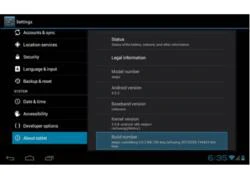 Android 4.0 cho netbook, tablet nền tảng x86
Android 4.0 cho netbook, tablet nền tảng x86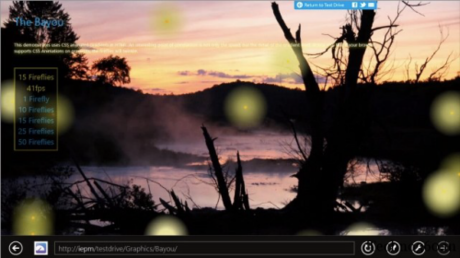
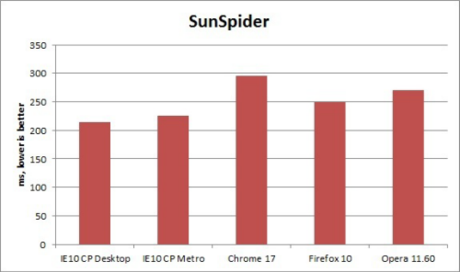

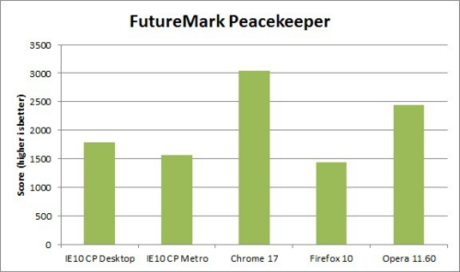


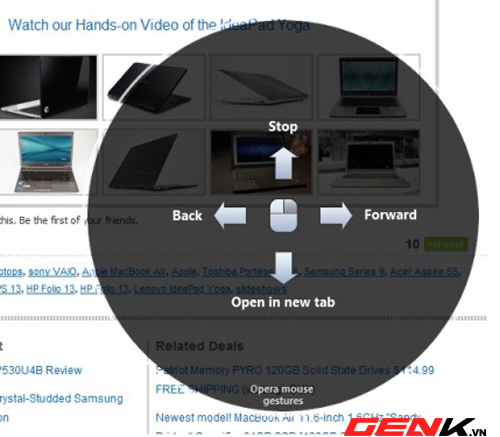

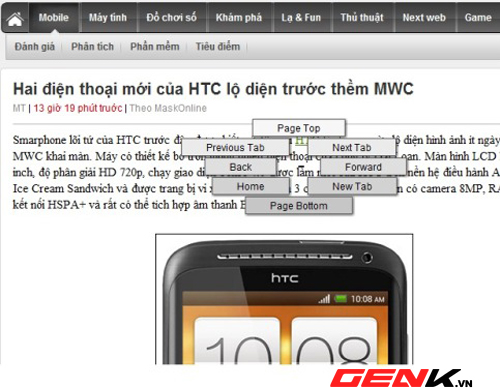
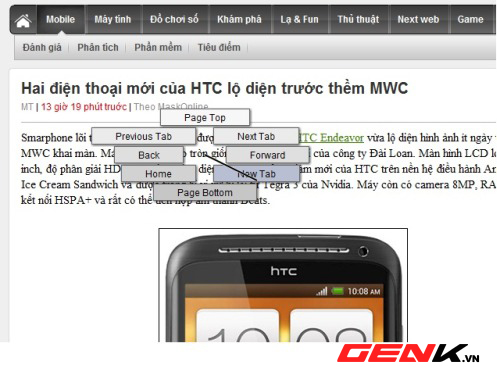


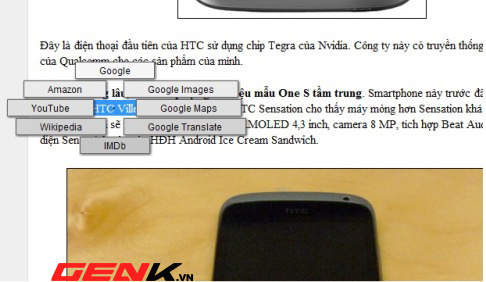
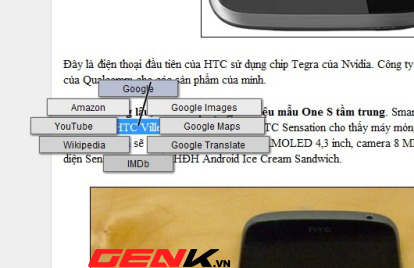
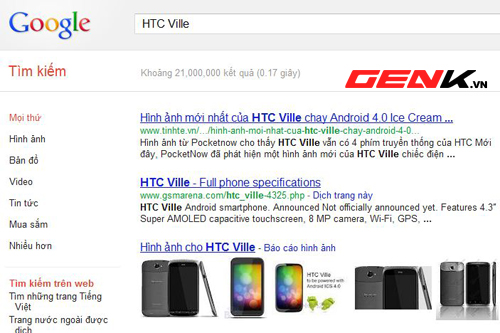
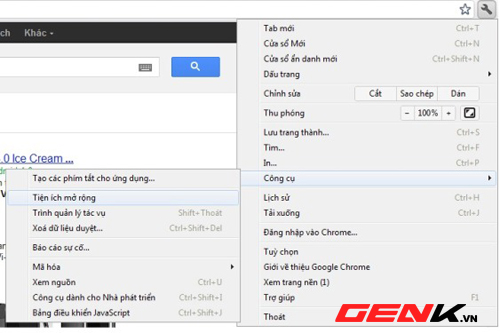



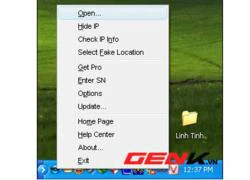 Duyệt Web an toàn với Surf Anonymous
Duyệt Web an toàn với Surf Anonymous Opera 11.60 - Nhanh hơn, an toàn hơn
Opera 11.60 - Nhanh hơn, an toàn hơn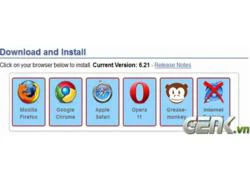 Thiên biến vạn hóa giao diện Facebook
Thiên biến vạn hóa giao diện Facebook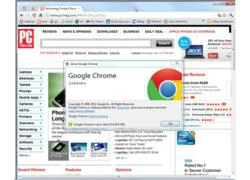 Toàn cảnh cuộc chiến trình duyệt web nửa cuối 2011
Toàn cảnh cuộc chiến trình duyệt web nửa cuối 2011 Bên trong hãng trình duyệt di động phổ biến nhất VN
Bên trong hãng trình duyệt di động phổ biến nhất VN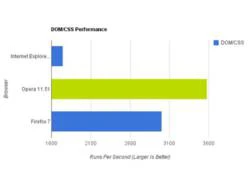 Đua tốc độ 4 trình duyệt web: Opera là vô địch!
Đua tốc độ 4 trình duyệt web: Opera là vô địch!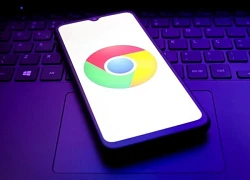 Cần gỡ bỏ ngay những tiện ích đáng ngờ trên Chrome
Cần gỡ bỏ ngay những tiện ích đáng ngờ trên Chrome Vì sao iPhone sản xuất tại Mỹ mãi 'chỉ là giấc mơ'?
Vì sao iPhone sản xuất tại Mỹ mãi 'chỉ là giấc mơ'?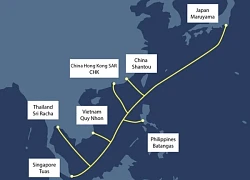 Tin vui cho người dùng Internet tại Việt Nam
Tin vui cho người dùng Internet tại Việt Nam Tập đoàn công nghệ CMC bị tấn công ransomware
Tập đoàn công nghệ CMC bị tấn công ransomware Điều gì đang kìm hãm sự phát triển của Windows 11?
Điều gì đang kìm hãm sự phát triển của Windows 11?
 Google đặt dấu chấm hết cho điện thoại Android 16 GB
Google đặt dấu chấm hết cho điện thoại Android 16 GB
 Lần đầu tiên Xuân Hinh diễn Bắc Bling cùng Hoà Minzy, Thủ tướng Phạm Minh Chính nói 1 câu khiến dân Bắc Ninh phổng mũi tự hào!
Lần đầu tiên Xuân Hinh diễn Bắc Bling cùng Hoà Minzy, Thủ tướng Phạm Minh Chính nói 1 câu khiến dân Bắc Ninh phổng mũi tự hào! Sốc: Nam diễn viên điển trai 2K qua đời, thi thể được tìm thấy sau 4 tháng mất tích
Sốc: Nam diễn viên điển trai 2K qua đời, thi thể được tìm thấy sau 4 tháng mất tích Nữ diễn viên hạng A bỏ chồng giàu sau khi bị phũ cho 2 câu như "tát nước vào mặt"
Nữ diễn viên hạng A bỏ chồng giàu sau khi bị phũ cho 2 câu như "tát nước vào mặt" Quý tử Tạ Đình Phong năm nào cũng nhận quà xa xỉ nhưng không thấy mặt bố vì điều kiện thừa kế kỳ lạ?
Quý tử Tạ Đình Phong năm nào cũng nhận quà xa xỉ nhưng không thấy mặt bố vì điều kiện thừa kế kỳ lạ? Bé gái nghi mắc bệnh sởi, bị mẹ bỏ rơi kèm lời nhắn "nhờ bác sĩ tìm người nuôi"
Bé gái nghi mắc bệnh sởi, bị mẹ bỏ rơi kèm lời nhắn "nhờ bác sĩ tìm người nuôi" Chu Thanh Huyền xách túi Chanel, đeo đồng hồ 700 triệu, "comeback" mạnh mẽ ra dáng nữ tổng tài sau loạt lùm xùm
Chu Thanh Huyền xách túi Chanel, đeo đồng hồ 700 triệu, "comeback" mạnh mẽ ra dáng nữ tổng tài sau loạt lùm xùm Vụ đấu tố 500 bộ đồ ở Chị Đẹp: Lan Ngọc, Tóc Tiên và NSX phản ứng ra sao?
Vụ đấu tố 500 bộ đồ ở Chị Đẹp: Lan Ngọc, Tóc Tiên và NSX phản ứng ra sao? Nữ diễn viên "lùn nhất" Vbiz lấy chồng Tây: Lên đồ lồng lộn đi làm vườn, nhìn nhẫn kim cương mới choáng ngợp!
Nữ diễn viên "lùn nhất" Vbiz lấy chồng Tây: Lên đồ lồng lộn đi làm vườn, nhìn nhẫn kim cương mới choáng ngợp! Nữ y tá Nhật Bản để lại thư xúc động sau khi ra mắt nhà bạn trai ở Thái Bình
Nữ y tá Nhật Bản để lại thư xúc động sau khi ra mắt nhà bạn trai ở Thái Bình Ánh Viên thời ăn 1kg thịt, 50 con tôm một bữa vóc dáng cuồn cuộn giờ hoá mỹ nữ vạn người mê, màn lột xác ngỡ ngàng
Ánh Viên thời ăn 1kg thịt, 50 con tôm một bữa vóc dáng cuồn cuộn giờ hoá mỹ nữ vạn người mê, màn lột xác ngỡ ngàng Danh sách tên hàng vạn hộp thuốc giả được bán khắp thị trường
Danh sách tên hàng vạn hộp thuốc giả được bán khắp thị trường Vụ ồn ào đấu tố Chị đẹp: Lộ chuyện 1 sao nữ sai trang phục khiến ekip ngừng ghi hình, người trong cuộc nói gì?
Vụ ồn ào đấu tố Chị đẹp: Lộ chuyện 1 sao nữ sai trang phục khiến ekip ngừng ghi hình, người trong cuộc nói gì? 2 nghệ sĩ có biệt thự dát vàng ở TP.HCM: Người đã bán lấy 160 tỷ, người hết tiền bị cắt điện
2 nghệ sĩ có biệt thự dát vàng ở TP.HCM: Người đã bán lấy 160 tỷ, người hết tiền bị cắt điện MC Quyền Linh lập vi bằng, thông báo rõ ràng về hình ảnh quảng cáo 2 nhãn hiệu sữa
MC Quyền Linh lập vi bằng, thông báo rõ ràng về hình ảnh quảng cáo 2 nhãn hiệu sữa